如何在win7上设置端口连接阻止?win7端口连接阻止设置指南
来源:纯净之家
时间:2024-02-09 19:36:27 190浏览 收藏
有志者,事竟成!如果你在学习文章,那么本文《如何在win7上设置端口连接阻止?win7端口连接阻止设置指南》,就很适合你!文章讲解的知识点主要包括,若是你对本文感兴趣,或者是想搞懂其中某个知识点,就请你继续往下看吧~
win7怎么阻止端口连接?正常情况下,我们的电脑中的端口连接都是开启的状态,但是开启就容易受到外部的攻击,很多小伙伴想要设置将其关闭,那么要如何操作才能够阻止端口连接,今日的win7教程就来解答此问题,一起来看看具体操作方法吧。
win7阻止端口连接的方法:
1、点击下方任务栏中的开始,选择菜单中的“控制面板”打开。
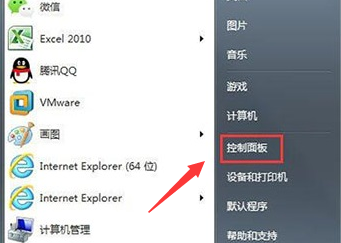
2、点击新界面中的“Windows防火墙板”选项。
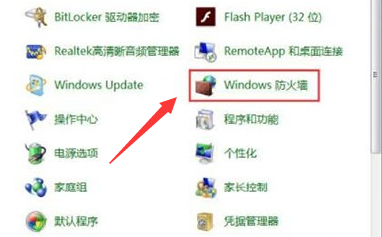
3、接着点击“高级设置”选项。
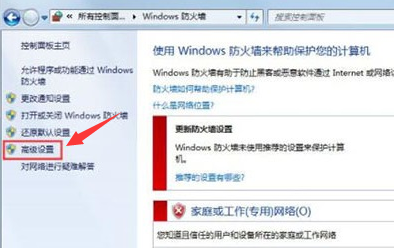
4、点击左侧中的“入站规则”,选择右侧中的“新建”。
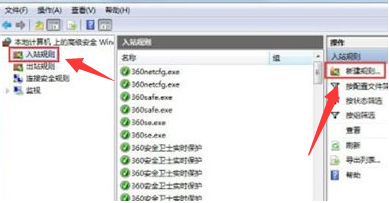
5、在窗口中,将“端口”勾选上,点击“下一步”。
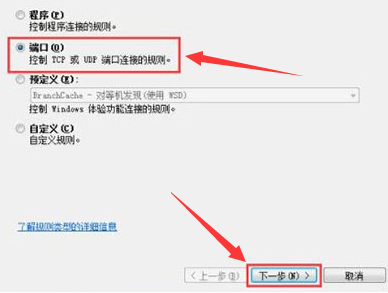
6、接着勾选“特定本地端口”,并在右侧输入框中输入需要关闭的端口名称。
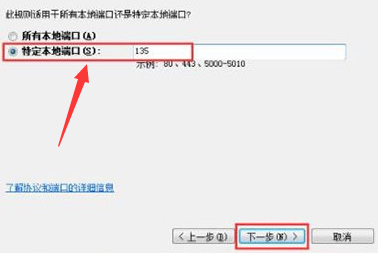
7、最后点击“阻止连接”就可以了。
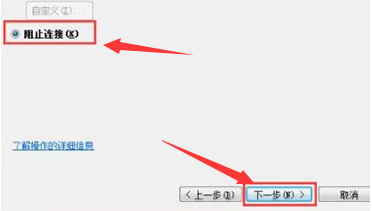
到这里,我们也就讲完了《如何在win7上设置端口连接阻止?win7端口连接阻止设置指南》的内容了。个人认为,基础知识的学习和巩固,是为了更好的将其运用到项目中,欢迎关注golang学习网公众号,带你了解更多关于win7的知识点!
声明:本文转载于:纯净之家 如有侵犯,请联系study_golang@163.com删除
相关阅读
更多>
-
501 收藏
-
501 收藏
-
501 收藏
-
501 收藏
-
501 收藏
最新阅读
更多>
-
381 收藏
-
248 收藏
-
498 收藏
-
349 收藏
-
231 收藏
-
267 收藏
-
495 收藏
-
476 收藏
-
131 收藏
-
326 收藏
-
189 收藏
-
270 收藏
课程推荐
更多>
-

- 前端进阶之JavaScript设计模式
- 设计模式是开发人员在软件开发过程中面临一般问题时的解决方案,代表了最佳的实践。本课程的主打内容包括JS常见设计模式以及具体应用场景,打造一站式知识长龙服务,适合有JS基础的同学学习。
- 立即学习 543次学习
-

- GO语言核心编程课程
- 本课程采用真实案例,全面具体可落地,从理论到实践,一步一步将GO核心编程技术、编程思想、底层实现融会贯通,使学习者贴近时代脉搏,做IT互联网时代的弄潮儿。
- 立即学习 516次学习
-

- 简单聊聊mysql8与网络通信
- 如有问题加微信:Le-studyg;在课程中,我们将首先介绍MySQL8的新特性,包括性能优化、安全增强、新数据类型等,帮助学生快速熟悉MySQL8的最新功能。接着,我们将深入解析MySQL的网络通信机制,包括协议、连接管理、数据传输等,让
- 立即学习 500次学习
-

- JavaScript正则表达式基础与实战
- 在任何一门编程语言中,正则表达式,都是一项重要的知识,它提供了高效的字符串匹配与捕获机制,可以极大的简化程序设计。
- 立即学习 487次学习
-

- 从零制作响应式网站—Grid布局
- 本系列教程将展示从零制作一个假想的网络科技公司官网,分为导航,轮播,关于我们,成功案例,服务流程,团队介绍,数据部分,公司动态,底部信息等内容区块。网站整体采用CSSGrid布局,支持响应式,有流畅过渡和展现动画。
- 立即学习 485次学习
